Функция OTG на Андроид. Как узнать поддерживает ли OTG телефон?
OTG – функция телефона, которая позволяет подключать к нему дополнительные периферийные устройства. Название расшифровывается как on-the-go или, по-русски, “на ходу”, что означает возможность подключения периферии без дополнительных манипуляций, вы просто вставляете разъём и начинаете пользоваться. По сути, OTG – это практически полноценный USB вход на вашем смартфоне.
Так как все смартфоны Андроид имеют разъёмы micro-USB или type-c, а подключаемые устройства, в основном, USB type a, то для их соединения используют специальные OTG переходники или адаптеры, кто как называет.
Что можно подключить через OTG
Используя OTG адаптер вы сможете подключить любое устройство с USB выходом, а вот будет ли оно работать, зависит от конкретного смартфона.
Список поддерживаемых устройств:
- Флешка
- Жесткий диск
- Мышь
- Клавиатура
- Джойстик
- Принтер и проч.
Список можно дополнить по своему усмотрению, но работоспособность вы сможете проверить только опытным путём.
Так как для подключения по отг чаще всего используются флешки, то многие производители стали выпускать их с универсальными разъёмами, для возможности подключения без использования переходника. Большой выбор таких флешек вы сможете найти на ru.aliexpress.com
Там же можно найти и всевозможные OTG адаптеры
Поддерживает ли мой телефон OTG
Есть несколько способов проверить, есть ли в телефоне данная функция:
- Подключите к смартфону через переходник компьютерную мышку, если функция OTG поддерживается, на экране телефона вы увидите указатель стрелочку
- Установите на телефон приложение USB OTG Checker Скачать с Play Market Запустите приложение для проверки. Если ваш телефон поддерживает отг, приложение выдаст следующий результат:
Как подключить переходник
- Вставьте переходник в разъём зарядки телефона
- Подключите к нему необходимое устройство
- Если вы подключили флешку, откройте файловый менеджер и выберите USB накопитель
- В случае успешного подключения вы сможете просматривать и редактировать файлы размещённые на флешке
- Если стандартный проводник не отображает внешние USB устройства, попробуйте использовать другие, например ES Explorer
- Проблемы с подключением могут также возникнуть из-за не поддерживаемой файловой системы.
 Смартфоны Андроид, 100% “понимают” FAT 16, FAT 32, в других случаях всё зависит от используемого телефона.
Смартфоны Андроид, 100% “понимают” FAT 16, FAT 32, в других случаях всё зависит от используемого телефона.
Что такое OTG в телефоне?
На самом деле про OTG мы уже не раз упоминали на страницах нашего сайта, а вы, уважаемые пользователи, наверняка частенько встречали эту аббревиатуру, когда читали о характеристиках того или иного смартфона. Что такое этот самый OTG?
USB OTG (от английского On-The-Go) — это функция USB, которая предназначена для легкого соединения USB-устройств друг с другом без необходимости использования компьютера. На практике это означает, что два устройства, которые поддерживают данную функцию, можно подключить друг к другу напрямую. Например, у вас есть фотоаппарат и вы хотите распечатать фотографии. Вам необязательно подключать его к компьютеру, можно подключить сразу к принтеру и распечатать фотографии. Правда, в большинстве случаев все гораздо проще и OTG обычно используется для того, чтобы подключить флешку к смартфону или планшету с помощью USB — в этом случае можно считывать данные прямо с флеш-карты. Например, можно запустить фильм на экране устройства, который в свою очередь был загружен на карту памяти.
Для подключения используется OTG-кабель. Он недорогой и выглядит вот каким образом:
Встречаются и OTG-хабы, которые позволяют подключать несколько различных устройств!
Как мы выяснили выше, не обязательно подключать только лишь флешку. К тем же планшетам и даже смартфонам люди нередко подключают мышку. И она работает!
Что касается жестких дисков, то их можно подключить к смартфону или планшету, но только при том условии, что они питаются от сети, поскольку требуют больших энерговложений.
Видеоинструкция
Какие смартфоны поддерживают функцию OTG?
На самом деле сегодня эту функцию поддерживает большая часть смартфонов и даже планшетов, поэтому представлять список моделей не имеет смысла — он займет не одну и даже не две страницы.
И все же посоветуем вам внимательно читать характеристики при выборе устройства. Если вам необходима поддержка OTG, не поленитесь узнать о ней заранее, чтобы потом не кусать локти.
Что такое USB OTG и зачем это нужно? | Другая периферия | Блог
Можно ли быстро перекинуть файлы с флэшки на телефон, выложить снимки с фотоаппарата в инстаграм за 10 минут, заставить гореть гирлянду только от смартфона? Благодаря технологии USB OTG ваш смартфон может больше, чем вы думаете.
Со времен первых коммуникаторов смартфоны все больше стремятся к копированию функционала ноутбуков и настольных ПК. Полноценно заменить компьютер мобильные девайсы не в состоянии, но некоторым пользователям функционала планшетов и смартфонов вполне хватает. При этом не все знают, что к мобильным устройствам, как и к компьютеру, можно подключить различную периферию и гаджеты, а не только кабель для зарядки.
Что такое USB OTG
Технология USB OTG появилась в 2006 году. Изначально она разрабатывалась для того, чтобы не только компьютеры, но и другие устройства могли обмениваться между собой информацией, используя порт USB. Об этом говорит и сама аббревиатура OTG — «On-the-Go», что дословно на русский язык переводится как «На ходу». Подразумевается, что можно использовать устройства, которые буквально помещаются в кармане.
Не удивительно, что в последнее время USB OTG ассоциируется именно со смартфонами и планшетами, так как это самые популярные товары, поддерживающие данную технологию. Хотя на самом деле те же USB-флешки, подключенные автомагнитолам или другим устройствам — та же самая технология USB OTG.
Как это работает
В качестве примера будет рассмотрен стандартный переходник USB OTG с уже постепенно устаревающим разъемом Micro-USB. На схеме выше у Micro-USB отображены пять контактов, и именно при взаимодействии 4-го и 5-го контактов мобильное устройство получает возможность распознать то, что к нему подключено.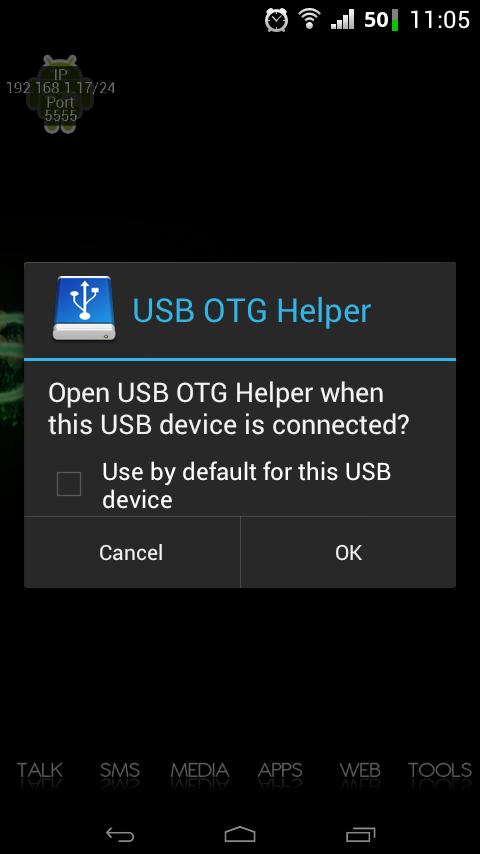 Тогда как на первый контакт подается питания, без которого работа USB OTG также невозможна.
Тогда как на первый контакт подается питания, без которого работа USB OTG также невозможна.
Какие устройства поддерживают USB OTG
Почти все современные смартфоны и планшеты поддерживают USB OTG. Исключения бывают в основном среди бюджетных моделей с разъемом Micro-USB, хотя иногда встречаются и экземпляры с современным Type-C портом, к которому нельзя подключить ничего кроме кабеля (к примеру, смартфон Noa N1).
Также есть устройства, которые лишь частично поддерживают USB OTG. Например, у пользователя получится подключить USB-флеш-накопитель, мышку, клавиатуру или другой нетребовательный гаджет, а вот что-то сложное вроде компактного тепловизора — уже нет.
Хотя с тепловизором оказалось все не так просто даже при поддержке технологии OTG. В случае с моделью, у которой есть разъем Micro-USB, может получиться так, что камера гаджета будет повернута в сторону пользователя. В этом плане гораздо удобнее тепловизоры с новым разъемом Type-C, которые можно развернуть как угодно.
Обычно операционная система мобильных устройств позволяет подключать гаджеты через USB OTG без совершения дополнительных действий, кроме некоторых случаев, когда требуется установка дополнительного софта, как в примере с тепловизором. Однако у популярной Android OS есть множество измененных версий прошивок, и в китайских смартфонах, на которых установлены фирменные оболочки ColorOS, HiOS и Funtouch OS, перед каждым подключением нужно активировать функцию USB OTG, которая через какое-то время автоматически отключается. Возможно, разработчики так пытаются сделать свои оболочки безопаснее, чтобы не допустить случайного подключения. Или это просто продиктовано вопросом энергопотребления.
Как проверить поддержку USB OTG
Самый верный способ проверки — попробуйте подключить к устройству какой-нибудь гаджет — USB-флешку или что-то другое.
Также есть различные приложения, которые пытаются определить, поддерживается ли устройством «On-the-Go», но информация, отображаемая в таком софте, не всегда является достоверной.
Еще для проверки отлично подойдет любая модель USB-тестера. При подключении к мобильному устройству экран тестера сразу начнет работать, что и будет свидетельствовать о поддержке USB OTG.
Также через тестер можно узнать, сколько потребляет подключенная к смартфону или планшету техника. К примеру, USB-накопители потребляют небольшое количество тока, и, так как речь чаще всего идет о сотых долях ампера, то не каждый тестер отобразит такие показатели. Портативный жесткий диск напротив потребляет большой ток, который не любой смартфон может выдать.
Какой переходник нужен для работы USB OTG
В некоторых случаях переходник не нужен, так как есть гаджеты, подключаемые к мобильному устройству через его порт — это может быть устаревающий Micro-USB, современный Type-C или, в случае с техникой Apple, — Lightning.
Интересным примером служат флешки, у которых есть сразу несколько разъемов, и которым не нужны переходники для подключения.
Иногда переходник может встретиться в комплекте поставки к смартфону или планшету, но такое бывает редко. Впрочем, сейчас не проблема приобрести любой переходник на нужные разъемы.
В некоторых случаях нужен кабель для дополнительного питания. Не все девайсы способны отдавать большой ток более 0.5 ампер, и, хотя в большинстве случаев этого хватит, особо прожорливые гаджеты не смогут стабильно функционировать без дополнительного питания.
Например, такой кабель пригодится для подключения к смартфону портативного жесткого диска или чего-то аналогичного по потреблению. Кабель можно подключить к сети, компьютеру, или, например, к портативному аккумулятору.
Что еще можно подключить через USB OTG если устройство, к примеру, не поддерживает карты памяти, но информацию с них нужно перенести на смартфон, не используя при этом компьютер, то на помощь могут прийти OTG картридеры. Удобство некоторых моделей в том, что они работают не только с карточками формата microSD, но и с более крупными по размеру SD-картами.
Для пока немногочисленных смартфонов и планшетов, которые поддерживают функцию Display Port, предусмотрены специальные переходники для вывода видео и аудиосигнала на телевизор или монитор.
Различные модели USB-разветвителей помогут подключить к мобильному устройству сразу несколько гаджетов, особенно если разветвитель имеет внешнее питание.
Или, как уже раньше упоминалось, возможно подключение внешних жестких дисков, правда не все будет работать без дополнительного питания.
Список гаджетов этим не ограничивается — подключиться также можно к принтеру или камере, или вполне реально использовать проводную гарнитуру, требующую дополнительного питания для подсветки. Еще в продаже можно найти модемы, проводные геймпады, ИК-передатчики, USB-вентиляторы, всевозможные датчики, USB-гирлянды и даже USB-увлажнители воздуха или маленькие пылесосы.
Зарядка других устройств
Наличие в устройстве USB OTG дает еще один плюс в виде возможности заряжать другие девайсы и гаджеты. При этом заряжаться будет то устройство, в разъем которого вставляется обычный кабель, а отдает заряд девайс с подключенным переходником USB OTG. Заряжаться могут и аппараты без поддержки «On-the-Go», но вот заряжать что-то у них уже не получится.
Что такое OTG
Супер современные мобильные устройства сегодня обладают такими невероятными возможностями, что в скором будущем по своему функционалу сравняются с персональными компьютерами и ноутбуками. Не самому требовательному пользователю, которому необходим только выход в Интернет, а также, просмотр фото и прослушивание аудио, часто нет необходимости в использовании ПК. И все же, пока смартфоны не скоро сумеют полностью вытеснить с рынка компьютерные технологии, так как многие вещи им до сих про не под силу. Хотя некоторыми успехами на данном поприще специалисты уже могут похвастаться: еще совсем недавно казалось нереальным подключить к мобильному устройству любое USB-устройство – флешку, джойстик, принтер, фотокамеру, видеокамеру, а сегодня это уже не проблема.
ЧТО ЭТО ТАКОЕ OTG?
OTG или On-The-Go — переводится с английского языка как «на ходу». Эта технология разрабатывалась специально для взаимообмена информацией между смартфонами и другими электронными устройствами, и разной периферией (мышка, флешка, жесткий диск, клавиатура, контроллер, фотоаппарат, видеокамера). Важный момент: сам смартфон должен обязательно поддерживать протокол OTG, иначе покупка кабеля станет бесполезной тратой средств. Использование такого проводника полностью исключает из цепочки передачи использование персонального компьютера. Еще совсем недавно для передачи данных с одного устройства на другое необходимо было загрузить данные через кабель на ПК, потом подключить другой аппарат к компьютеру и скопировать на него информацию. Адаптер предлагает иное решение.
Может возникнуть вопрос, а почему для передачи информации нельзя воспользоваться Wi-Fi или Bluetooth. Безусловно можно, но для больших объемов это не совсем удобно, а через кабель подача осуществляется напрямую и с приличной скоростью. Такого помощника можно купить в любом магазине электроники. При покупке обязательно обращаем внимание на порт смартфона — это должен быть mini-USB разъем или micro-USB разъем.
ДЛЯ ЧЕГО ЭТО НЕОБХОДИМО
В первую очередь, это расширяет возможности мобильного устройства, обеспечивая комфортность и удобство использования своего девайса. К примеру, просмотр фото и видео через экран телевизора намного приятнее, чем через дисплей телефона. А для этого необходимо сбросить данные со смартфона на флешку, без участия в этом процессе ПК все становится намного быстрее. Справедливо спросить, почему же тогда нельзя встроить в девайс полноценный USB-порт? К сожалению адаптер занимает много места, а это сделает мобильное устройство толстым, тяжелым и громоздким, к тому же, проводник будет потреблять много электроэнергии.
На сегодняшний день OTG является единственным способом подключения различных периферийных устройств с поддержкой полноценных USB 2.0 или 3.0 к мобильным устройствам. Данная технология была разработана благодаря обширным возможностям ОС Android, которая поддерживает файловые системы, используемые на ПК. Первая поддержка OTG была предназначена для операционки версии Android 2.3. Однако, не редкость, когда компания-производитель может ограничить список поддерживаемой USB-периферии. Также, к числу ограничений можно отнести невозможность использования флешек, которые не отформатированы в FAT32.
КАК ПОДКЛЮЧИТЬ АДАПТЕР И ДЛЯ КАКИХ УСТРОЙСТВ ПОДХОДИТ OTG
Подключение OTG не вызывает никаких трудностей и очень похоже на подключение к ПК – при соединении смартфон сразу же распознает его и оповещает пользователя соответствующим сообщением на дисплее. После этого можно подключать любое необходимое периферийное устройство. Преимуществом использования переходника является возможность подключения сразу нескольких устройств. Подключение клавиатуры и мышки к смартфону превратят девайс в привычный по своему функционалу десктоп, позволяющий работать так же как и на обычном стационарном компьютере либо ноутбуке. Подключение джойстика PS3 или игрового руля чаще всего используется для мобильных игр, но на данный момент очень маленькое количество игрушек поддерживает такие аксессуары.
Самым популярным является использование кабеля для подключения к смартфону флешки. Так, накопители объемом до 32 гигабайт могут применяться без особых проблем. Содержимое накопителя сразу отображается на дисплее. Если смартфон не может распознать флешку, в этом ему поможет файловый менеджер, к примеру, ES File Explorer. Обычный жесткий диск не подходящий вариант для использования его через проводник из-за большого потребления электроэнергии. Ему просто не хватит мощности, лучше использовать диск, который функционирует от сети через специальный блок питания.
КАКИЕ СМАРТФОНЫ ПОДДЕРЖИВАЮТ OTG
Уже ясно, что начиная с версии 2.3 Андроид способен поддерживать USB OTG. Но компании-производители по разнообразным причинам не чествуют данную функцию в своих девайсах. Так, постоянно растёт популярность облачных хранилищ, и огромное количество пользователей предпочитают такой способ хранения информации, вероятно поэтому OTG встречается не во всех современных смартфонах. Если наличие данной технологии в смартфоне имеет принципиально важное значение, то стоит изучить технические характеристики интересующей модели перед покупкой.
Фирменный магазин смартфонов Хайскрин
Каталог смартфонов Highscreen
OTG функция на Андроид — как включить и что это такое Тарифкин.ру
OTG – это специальная возможность в телефоне, с помощью которой пользователь может подключить различные гаджеты, в том числе флешки, картридеры, джойстики, клавиатуры и многое другое. Более подробно о подключаемых устройствах стоит поговорить далее.
OTG — что это такое в телефоне
Существует специальный OTG USB, при помощи которого как раз и происходит подключение. Это переходник, который подключается к телефону. На одном конце есть Micro USB для подключения к гаджету, а с другой специальный отсек, который присоединяет различные дополнительные устройства. Стоит отметить, что такой способ значительно расширяет все те возможности, которыми обладает устройство. Пользователю предоставляется больший спектр применения своего аппарата.
Так как в телефоне нет подобного разъема, чтобы подключить флешку или же любой другой гаджет, то были придуманы специальные переходники. Они выступают в роли хоста, а также в роли периферии. Если пользователь подключит OTG к телефону, то у него автоматически появится множество возможностей:
- Если подключить жесткий диск, то можно будет посмотреть всю ту информацию, которая находится на нём;
- Если подключить камеру, то можно использовать его дополнительную память, просматривать фотографии и редактировать их;
- Можно подключить джойстик.
 В итоге можно будет даже играть в телефонные игры на управлении пультом. Такое же можно проделать и с мышкой.
В итоге можно будет даже играть в телефонные игры на управлении пультом. Такое же можно проделать и с мышкой.
Более подробно о функции OTG можно посмотреть в этом видео: https://youtu.be/G0-CIpMlDjc . Это действительно полезная функция, которая есть на устройстве.
Какие устройства можно подключать через OTG
По теории можно подключить все те гаджеты, которые имеют определенный разъем. Однако же на практике пользователи сталкиваются с совершенно другой картиной, потому что далеко не все устройства можно подключить при помощи переходника к телефону.
Любое устройство может поддерживать флешку или же USB – накопитель всего до 32 ГБ. Это связано с памяти телефона. На некоторых устройствах можно попробовать и больший формат, но, как правило, работает это далеко не всегда.
Можно попробовать подключить внешние накопители, но многие телефоны вовсе не потянут подобную конструкцию. Если попробовать подключить питание через обычную розетку, то проблем не должно возникнуть.
С легкостью пользователь может подключить компьютерную мышку, а также клавиатуру. Если пользователю нужно что-то напечатать, то это удобно сделать с помощью подобной клавиатуры.
Также повезло геймерам, так как практически всегда можно подключить джойстик или же геймпад. Однако не все игры могут поддерживать эту функцию, поэтому нужно подстраиваться под приложение.
Можно присоединить точно такое же телефон для передачи файлов. Также очень удобная функция, когда необходимо передать фотографию. Достаточно подключить устройства при помощи дополнительного провода.
Можно подключить фотоаппарат! Это работает не на всех устройствах, но телефон в этом случае будет выступать в качестве галереи. Что уж говорить, ведь подключить можно даже адаптеры для интернета.
Также можно подключить принтер или телевизор, даже монитор. Если обобщить все, то пользователь получает устройство, при помощи которого можно управлять другими гаджетами.
Обратите внимание! Стоит учесть возможности собственного девайса, потому что далеко не все смартфоны могут подключить OTG USB, а также воспользоваться технологией в полной мере.
Что нужно для работы OTG
Для работы с подобной функцией не понадобится много. Достаточно иметь:
- Информацию о том, что телефон поддерживает функцию OTG;
- Специальный кабель OTG USB.
Удобно то, что купить подобный провод можно в любом магазине техники. Он стоит недорого, поэтому пользователь не разориться на покупку.
Как узнать, поддерживает ли телефон OTG
Как говорилось ранее, чтобы начать работу с OTG, необходимо убедиться, что устройство поддерживает данную функцию. Это важно узнать, так как не все современные телефоны могут себе это позволит.
Такую функцию поддерживается на устройствах Андроид, которые выше версии 2.3. Некоторые производители игнорируют установку специального ПО под функцию, даже несмотря на то, что версия Андроид выше. Делается это для снижения стоимость телефона, а также расхода аккумулятора.
Чтобы посмотреть, присутствует ли на телефоне OTG, стоит посмотреть заводскую коробку от телефона. Как правило, в инструкции также написано, что пользователь может подключить подобный кабель.
Если же человек ничего не нашел, то он может попробовать использовать специальное приложение под названием USB OTG Checker. Достаточно установить приложение через официальный источник на Андроид и открыть его.
После открытия приложение само скажет пользователю, если ли на его устройстве такая функция. Более подробно о работе программы можно посмотреть в этом видео: https://youtu.be/71rBzJ76q80
Как подключать различные устройства с помощью OTG
Подключение разных устройств при помощи кабеля OTG ничем не отличается. Стоит рассмотреть на примере обычной флешки, как пользователю стоит выполнять подключение:
- Для начала стоит посмотреть провод на наличие дефектов;
- Если дефектов нет, то стоит вставить узкий конец провода в телефон;
- В другой конец кабеля вставляем флешку;
- В течение нескольких секунд устройство должно определить подключение и отобразить все те файлы, которые имеются на флешке.

Единственное – некоторые устройства могут не подключаться из-за того, что им необходима специальная программа. Специальные утилиты нужны для принтеров, иногда для джойстиков.
Что делать, если телефон не поддерживает OTG
Если возникла ситуация, когда устройство не поддерживает технологию OTG, то необходимо просто смириться. Но если возникает то, что устройство имеет необходимую прошивку, но почему-то гаджет не подключается, то нужно:
- Посмотреть кабель на наличие повреждений;
- Посмотреть разъем на механические неполадки;
- Посмотреть объем подключаемого накопителя, он не должен быть большой;
- Посмотреть формат подключаемой флешки и файлов на ней. Возможно, потребуется форматирование.
Обратите внимание! Если имеются механические повреждения устройства или кабеля, то стоит обратиться в ремонтную службу. Если объем флешки слишком большой, то можно рассмотреть вариант с переносом файлов на другой гаджет.
Рисковый вариант того, чтобы на устройстве появилась технология – использовать рутированные права. Они опасны, так как могут вывести телефон из строя. Чтобы их подключить, можно использовать программы для взаимодействия с гаджетами при помощи технологии OTG, например, USB OTG Helper.
Возможные проблемы с работой OTG
Единственные возможные проблемы – это не подключение кабеля. На это могут влиять многие факторы, в том числе:
- Устройство не поддерживает технологию. В этом случае нужно либо смириться, либо взломать телефон и поставить рут-права;
- Кабель сломан. Стоит заменить его, они не стоят дорого;
- Сломан разъем. В этом случае стоит обратиться к профессионалу за ремонтом.
В других случаях эта технология рабочая и многогранная. Она открывает новые возможности, чтобы пользователь устройством было приятно и удобно.
Вячеслав
Несколько лет работал в салонах сотовой связи двух крупных операторов. Хорошо разбираюсь в тарифах и вижу все подводные камни. Люблю гаджеты, особенно на Android.
Люблю гаджеты, особенно на Android.
Задать вопрос
Почему разработчики сразу не встраивают порт в телефон, чтобы не использовать дополнительные переходники?
В самом вопросе содержится ответ: для начала такая конструкция будет занимать много место на корпусе устройства. Как правило, компании наоборот пытаются сделать толщину корпуса как много меньше, а если её расширять для переходника, то такой телефон не будет окупаться.
Также такой переходник будет занимать много объема батареи. Это, в том числе, не выгодно для разработчиков и пользователей.
Последняя заключительная причина – это то, что на продаже подобных аксессуаров можно неплохо заработать, поэтому разработчики остаются в плюсе.
Какие ремонтные службы работают с ремонтом разъемов?
Практически все. Ремонт разъема – не такая сложная процедура, которая могла быть.
Есть ли смысл чинить кабель?
Смысла нет, так как подобные кабели чинятся долго, а стоят дешево. Просто нужно купить новый.
4.6 / 5 ( 31 голос )
насколько далеко можно расширить функционал гаджета
Функция OTG в телефоне — что это такое, и как она работает
Многие не знают, что это такое — OTG в телефоне, и предполагают, что это всего лишь такой кабель. Но это немного не так. OTG – это расширяющая спецификация для USB-устройств, которая содержит ряд протоколов и правил, которыми должны обладать совместимые гаджеты и кабели. Расшифровывается аббревиатура как On-The-Go, что можно перевести как «На ходу».
В основе лежит возможность подключения к мобильным устройствам таким, как смартфоны и планшеты, других USB устройств через OTG-адаптер. Что это значит? Дело в том, что изначально для мобильных гаджетов протокол USB позволял смартфону быть либо внешним накопителем либо просто аппаратом с батареей, нуждающейся в зарядке. То есть, планшет или смартфон всегда выступает в роли второстепенного устройства при подключении через USB. OTG изменил этот подход, позволяя мобильным гаджетам самим становится USB-хостом, который будет главным, то есть, уже к нему будут подключаться периферийные устройства. Естественно, для этого сам гаджет должен поддерживать, то есть уметь работать в этом режиме и соединяться с периферией через специальный переходник. О том, что это такое — поддержка USB Host OTG, и какие гаджет обладают этим, мы расскажем далее.
OTG изменил этот подход, позволяя мобильным гаджетам самим становится USB-хостом, который будет главным, то есть, уже к нему будут подключаться периферийные устройства. Естественно, для этого сам гаджет должен поддерживать, то есть уметь работать в этом режиме и соединяться с периферией через специальный переходник. О том, что это такое — поддержка USB Host OTG, и какие гаджет обладают этим, мы расскажем далее.
Какие смартфоны поддерживают технологию
По какой-то причине, хотя технология была разработана уже давно, очень мало устройств поддерживают её. И как такового режима OTG в гаджетах, по сути, нет, это лишь показывает, что поддержка либо существует, либо нет. Ещё более странно то, что не всегда функция указывается в спецификациях устройства, хотя на аппаратном уровне возможность подключаться есть. Вообще, все гаджеты можно условно разделить на три группы:
- поддерживающие. Те устройства, на которых явно указано, хотя тоже не всегда, что есть OTG или USB-хост;
- возможность поддержки есть, однако, штатным программным обеспечением подключение не реализуемо. То есть нужно устанавливать кастомные прошивки или специальные приложения;
- не поддерживающие.
Вот небольшой список новинок смартфонов, которые имеют поддержку OTG:
- Vivo S8, 6, Y81;
- BQ 5512 Strike Forward;
- Oukitel K7;
- Doogee BL9000;
- Xiaomi Mi6X, Redmi 5;
- Alcatel 3L 5034D;
- LG Q Stylus+;
- Nokia 6.1;
- Asus ZenFone 3 Max;
- ZTE Blade V9;
- Samsung Galaxy S9+;
- Huawei P smart, Honor 9 Lite.
Что делать, если телефон не поддерживает OTG? К сожалению, ничего сделать не получится, если аппаратно это не предусмотрено производителем. Как вариант, можно использовать беспроводные интерфейсы для подключения других устройств.
Как узнать, поддерживает ли конкретный телефон OTG
В первую очередь нужно ознакомиться со спецификацией смартфона.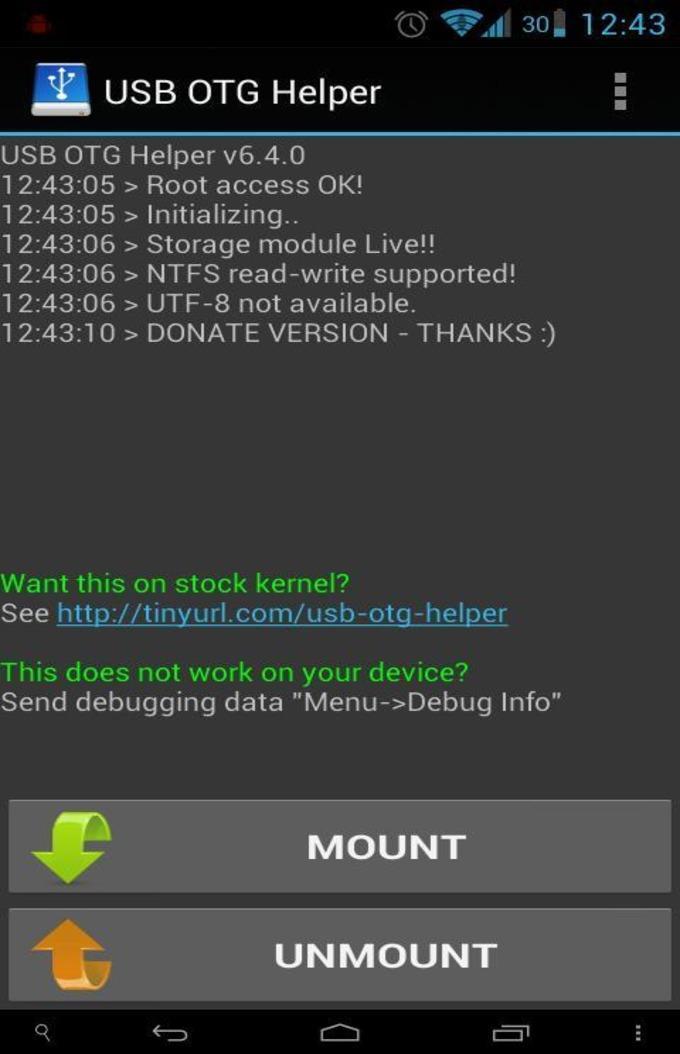 Сделать это можно либо на сайте производителя, либо в инструкции пользователя. Правда, там об этом может быть и не указано. Как таковой функции включить OTG на Андроид нет, подключённая периферия либо определяется, либо нет.
Сделать это можно либо на сайте производителя, либо в инструкции пользователя. Правда, там об этом может быть и не указано. Как таковой функции включить OTG на Андроид нет, подключённая периферия либо определяется, либо нет.
Также можно установить специальный софт для определения на Андроид, который в изобилии есть в Google Play. Ну и самый надёжный способ — проверить гаджет на месте вместе с кабелем OTG, который можно купить практически везде и любым периферийным устройством.
OTG кабель — что это такое, и как его подключить к телефону
Кабель USB OTG, который сейчас можно легко купить где угодно, представляет собой переходник, который на одном конце имеет штекер microUSB для смартфона, а на другом обычный USB – для периферии. Те, что для периферии, представляют собой тип «мама». Кстати, он может быть не только в стандартном форм-факторе USB типа А. Есть тип B, а также микро- и мини-версии. Кстати, более подробно узнать о том, что это такое — OTG, спецификациях кабеля и устройств можно на официальном сайте USB.
Какие устройства, и каким образом можно подключать к телефону
Вся периферия, имеющая USB-порт, в теории может быть подключена к смартфону. Это могут быть мыши, клавиатуры, флешки, внешние жёсткие диски, джойстики, модемы, камеры и многое другое.
Жёсткий диск и флешка
Несмотря на то, что во многих гаджетах флешка может читаться из специального слота, для такой же процедуры через USB требуется наличие OTG. И если с флешками практически не возникает проблем, то с жёсткими дисками не всё так просто. Диску может не хватить питания, и придётся использовать кабель с внешним питанием, который тоже имеется в продаже.
По исследованиям ряда авторитетных журналов, к смартфонам премиум-класса легко подключаются жёсткие диски не только USB, но и 2,5’’ формата без дополнительного питания, вплоть до 1 Тб. В целом, OTG можно использовать для хранения, но это не означает, что все жёсткие диски поддерживают этот формат. Чаще всего всё же требуется вывод дополнительного питания.
Чаще всего всё же требуется вывод дополнительного питания.
Мышь и клавиатура
Эти два периферийных устройства более актуальны для планшетов с большими диагоналями, на которых неудобно работать одной рукой набирая текст. Однако и к смартфонам их подключить тоже можно.
Соединить через OTG мышь и клавиатуру можно как по отдельности через кабель, так и вместе, но при этом придётся внедрить в схему USB-хаб. А вообще у этой технологии есть серьёзные конкуренты в этом плане — беспроводные мыши и клавиатуры, которые подключаются через Bluetooth и имеют собственные источники питания. Может быть, поэтому технология OTG не так популярна?
Игровой джойстик и принтер
Джойстик — это необходимое решение как для планшета, так и для смартфона. Ведь не всегда удобно играть в игры базовым набором, который, по сути, представляет собой программные кнопки на экране. Внешний джойстик особенно актуален при использовании различных эмуляторов приставок на устройствах — Денди, Сега или другие.
Принтер же в целом подключить можно точно так же, как и к ПК. Естественно, что он должен обладать собственным источником питания. Кроме этого, может понадобиться специальное ПО, установленное на телефон от производителя.
3G и 4G модем и камеры
Несмотря на встроенную поддержку этих стандартов практически всеми более-менее современными смартфонами, может возникнуть необходимость в подключении внешнего модема. Это может стать альтернативным решением и для планшетов, в которых слот для сим-карт отсутствует. Правда, при этом придётся скачать и установить специализированное ПО.
Как своими руками сделать OTG кабель
Можно собрать простейший кабель для домашнего использования из старых гаджетов и переходников.
Какие материалы и инструменты нужны для работы
Нам понадобится любой microUSB штекер типа «Папа», USB типа А «Мама» и паяльник. MicroUSB можно взять от старой зарядки или кабеля от смартфона. USB «Маму» от USB-удлинителя. Паяльник можно заменить на клеевой пистолет.
USB «Маму» от USB-удлинителя. Паяльник можно заменить на клеевой пистолет.
Пошаговая инструкция по изготовлению ОТГ кабеля для телефона
Первое, что нужно сделать, — отрезать USB-удлинитель до нужного размера. MicroUSB штекер придётся разобрать, чтобы получить доступ к контактам.
Затем к нему нужно припаять провода от USB-удлинителя по следующей схеме:
На верхней части схемы есть расположение контактов простого кабеля, а на нижней — OTG. Разница состоит лишь в том, что два контакта microUSB GND и Sense должны быть замкнуты между собой, тогда устройство будет распознавать кабель. После пайки или склейки штекер должен выглядеть примерно так:
Обычно в кабеле USB цвета расположены так: красный — 5+В, чёрный — GND, белый − для данных «-», зелёный − для данных «+».
По сути, всё. Дополнительно новоиспечённый OTG-кабель для смартфона можно сверху надёжно закрепить изолентой, и он будет готов к использованию. Если вы знаете интересные способы изготовления OTG-кабелей, то можете предлагать свои решения в комментариях.
как работает и что можно подключить через USB OTG кабель для смартфона
Очень часто бывает, что имеющуюся на USB-флешке информацию требуется срочно просмотреть, а компьютера рядом нет. Но при наличии Android-смартфона или планшета современной модели подключить к ним флешку можно вообще без особых усилий. Прежде всего, нужно выяснить, поддерживают ли устройства OTG-протокол. Как правило, почти все современные планшеты делать это уже умеют, а вот смартфоны – не всегда. Сама по себе операционная система Android позволяет работать с периферийными устройствами, однако производители устанавливают на свои продукты разные прошивки, иногда они сознательно ограничивают перечень USB-периферии, которую поддерживает данный хост. Если у вас не получится это сделать после всех наших рекомендаций, не стоит думать, что телефон нуждается в ремонте. Скорее всего, он действительно не совместим с данным протоколом.
Технология OTG позволяет внешний USB-порт подключить к смартфону или планшету через microUSB-разъем. Получается, что эти девайсы превращаются в хост, который питает подсоединенное устройство. Подключать можно флешки, поддерживающие USB 2.0 и 3.0.
Для начала нужно приобрести OTG-кабель. Помимо иных мест, его можно купить в салонах по ремонту телефонов и другой цифровой техники «МТ Сервис». Этот кабель будет выполнять функцию переходника между флешкой и смартфоном. Если смартфон поддерживает данный протокол, то флешка сразу же отобразится в устройстве, и будут видны все файлы, записанные на ней.
Файловый менеджер
Бывает, что флешка как будто и подключается, однако файлы на ней не читаются совсем или читаются частично. Решить эту проблему можно с помощью файлового менеджера. Если он уже встроен в девайс, то проблем с чтением флешки чаще всего не возникает. Можно открывать, редактировать все типы файлов и даже смотреть фильмы.
Но если трудности все же есть, тогда нужно установить сторонний файловый менеджер из Google Play. Наиболее популярный софт для этого случая: ES File Explorer, FX File Explorer, Total Commander, Solid Explorer и др. Есть еще несколько интересных приложений для работы с флешками, но они требуют Root-прав. Однако при отсутствии опыта в их получении лучше обойтись без подобных экспериментов, чтобы потом не пришлось ремонтировать свой телефон.
Что еще можно подключить через OTG-кабель
Если проблем с подключением флешки не возникло, то к смартфону можно попытаться подключить USB-хаб, а через него – подсоединить еще несколько девайсов. К примеру, клавиатуру, мышь, кардридер, DSLR-камеру и даже адаптер USB-to-Ethernet. Можно подключить и игровой джойстик, однако далеко не все игры будут его поддерживать.
Можно также подключить и жесткие диски, но не все. Обычные диски, берущие питание через USB, использовать нецелесообразно, ибо они потребляют слишком много энергии. Смартфоны просто на это не рассчитаны. А вот жесткие диски, имеющие автономное питание через блок, можно подключать без проблем.
А вот жесткие диски, имеющие автономное питание через блок, можно подключать без проблем.
При возникновении непреодолимых трудностей с подключением девайса к флешке, стоит обратиться к специалистам из салонов «МТ Сервис». Они могут выполнить все тонкие настройки, установить подходящий софт и отремонтировать ваш смартфон в случае поломки.
Как освободить место в памяти Android-устройства
Как выбирать телефон для своей бабушки?
Что такое USB OTG? 5 интересных способов использовать его на Android
USB-накопители удобны, но вы не можете использовать их с телефоном. Ну, если у вас нет телефона Android и вы не знаете, что такое USB OTG.
USB On-The-Go (OTG) — это стандартизированная спецификация, которая позволяет устройству считывать данные с USB-устройства без использования ПК.Устройство по сути становится USB-хостом, что есть не у каждого гаджета. Вам понадобится кабель OTG или разъем OTG.
Вы можете многое сделать с этим, например, вы можете подключить USB-накопитель к телефону или использовать контроллер видеоигры с устройством Android.
USB OTG не является специфической функцией Android.Но поскольку это его наиболее популярное использование, мы сосредоточимся на его использовании с Android.
Проверьте, поддерживает ли ваш Android USB OTG
Самый простой способ проверить, поддерживает ли ваш телефон или планшет USB OTG, — это посмотреть на коробку, в которой он был, или на веб-сайт производителя. Вы увидите логотип, подобный приведенному выше, или USB OTG, указанный в спецификациях.
Вы увидите логотип, подобный приведенному выше, или USB OTG, указанный в спецификациях.
Еще один простой способ — использовать приложение USB OTG checker.В магазине Google Play есть множество таких бесплатных приложений, но некоторые из них загружены рекламой. Easy OTG Checker — надежное приложение для этого. Загрузите и запустите его, и вы узнаете, поддерживает ли ваш телефон USB OTG.
Не все устройства Android поддерживают USB OTG; это то, что производитель должен включить.Если вы обнаружите, что ваш телефон несовместим, когда вы используете USB OTG Checker, это, к сожалению, не сработает для вас.
Что вам нужно для использования USB OTG
Ваше устройство Android оснащено стандартным портом micro-USB или USB-C (наше руководство по USB-кабелям). Однако для большинства USB-устройств требуется полноразмерный USB-порт. Вы можете решить это с помощью преобразователя / адаптера.
Однако для большинства USB-устройств требуется полноразмерный USB-порт. Вы можете решить это с помощью преобразователя / адаптера.
В частности, ищите адаптер micro-USB или USB-C (в зависимости от того, что использует ваш телефон) , штекер, , и полноразмерный адаптер USB , розетка — эти обозначения мужского и женского пола имеют важное значение.Amazon предлагает множество таких адаптеров, например, популярный адаптер Anker USB-C — USB.
Также можно купить флэш-накопители с портами micro-USB и стандартными USB-портами, например, супер-полезный Kingston Micro Duo. Он также не стоит намного дороже, чем обычный USB-накопитель, так что это довольно выгодная покупка.
Он также не стоит намного дороже, чем обычный USB-накопитель, так что это довольно выгодная покупка.
Когда вы будете готовы использовать USB OTG для своего устройства Android, перед вами откроется целый мир возможностей.Вот некоторые из наиболее популярных применений.
1.Подключите флэш-накопители и внешние жесткие диски
Неудивительно, что внешнее хранилище находится в верхней части этого списка. Просто подключите диск, и все будет готово. Затем вы можете передавать все типы файлов.
Просто подключите диск, и все будет готово. Затем вы можете передавать все типы файлов.
Флешки подключать проще всего; внешние жесткие диски могут работать, а могут и не работать.Портативные жесткие диски, которые питаются от телефона, не всегда будут работать, но внешние диски с собственным источником питания должны работать нормально.
Эти диски должны быть в формате FAT32, поскольку NTFS не работает должным образом с Android.Для получения дополнительной информации у нас есть полное руководство о том, как получить дополнительное хранилище на Android с флэш-накопителей.
2.
 Играйте с контроллерами видеоигр
Играйте с контроллерами видеоигрAndroid Pie и новее изначально поддерживают контроллер Xbox One.Но старый контроллер Xbox 360 также работает с устройствами Android через USB OTG. Начать игру с контроллером так же просто, как подключи и работай. Конечно, вам нужно играть в игры, совместимые с контроллером.
Если вы рутировали свое устройство Android, вы также можете подключить контроллеры PlayStation. С его помощью вы можете подключить контроллер PS2 и превратить свое Android-устройство в игровой центр в стиле ретро!
С его помощью вы можете подключить контроллер PS2 и превратить свое Android-устройство в игровой центр в стиле ретро!
3.Управление Android с помощью клавиатуры и мыши
Открытый характер Android позволяет легко подключать практически все.Если вы хотите использовать планшет в качестве ноутбука, клавиатура и мышь станут неотъемлемой частью этого процесса. Вы будете рады узнать, что Android хорошо работает с большинством беспроводных и проводных клавиатур и мышей.
Вы будете рады узнать, что Android хорошо работает с большинством беспроводных и проводных клавиатур и мышей.
Мы рекомендуем приобрести беспроводную клавиатуру и мышь с унифицированным приемником, так как у вас есть только одно доступное USB-соединение.Я не видел функционального концентратора USB, работающего через USB OTG.
Вам следует купить стандартный беспроводной набор plug-and-play, совместимый со всеми платформами.Однако убедитесь, что вы не покупаете то, для чего требуется сопутствующее программное обеспечение, например некоторые устройства Logitech, для которых требуется программное обеспечение SetPoint.
Как отмечалось в нашем подробном руководстве по подключению USB-клавиатуры к устройствам Android, по умолчанию в ОС используется QWERTY. Вам понадобится специальное приложение для клавиатуры для других раскладок, например Colemak или DVORAK.
Вам понадобится специальное приложение для клавиатуры для других раскладок, например Colemak или DVORAK.
4.Печать прямо с принтера
Как и клавиатуры, принтеры со стандартным USB-портом plug-and-play хорошо работают с устройствами Android.Это позволяет вам начать печать, не требуя беспроводного подключения или предварительно ничего не передавая на ПК.
Android уже некоторое время не поддерживает режим USB Mass Storage. Таким образом, если вы хотите распечатать фотографии и документы, вам необходимо использовать режимы PTP или MTP для подключения USB.
Таким образом, если вы хотите распечатать фотографии и документы, вам необходимо использовать режимы PTP или MTP для подключения USB.
Конечно, будет проще, если ваш принтер поддерживает Wi-Fi.Если это не так, возможно, пришло время перейти на один из лучших принтеров для дома и небольшого офиса.
5.Управляйте своей цифровой зеркальной камерой
Фотографам это понравится. Вы можете подключить свое Android-устройство к зеркальной камере и превратить его в гигантский экран в реальном времени с возможностью захвата, фокусировки, управления выдержкой и многого другого. Это одно из самых творческих применений планшета Android.
Вы можете подключить свое Android-устройство к зеркальной камере и превратить его в гигантский экран в реальном времени с возможностью захвата, фокусировки, управления выдержкой и многого другого. Это одно из самых творческих применений планшета Android.
Вам понадобится приложение DSLR Controller и, в идеале, камера Canon.Он работает с некоторыми камерами Nikon и Sony, но официально они не поддерживаются. Это изрядные 8 долларов за приложение, но весьма полезно для энтузиастов-владельцев зеркальных фотокамер.
Другой большой Android USB
Изучение USB OTG и его многочисленных применений открывает множество новых уловок для устройств Android. Фактически, если у вас есть старый Android-планшет или телефон, одно из указанных выше приложений USB OTG может дать ему новую жизнь.
Фактически, если у вас есть старый Android-планшет или телефон, одно из указанных выше приложений USB OTG может дать ему новую жизнь.
Помимо OTG, на Android есть еще одна функция USB, о которой вам следует знать.Если вы еще не знаете об этом, прочтите статью «Отладка Android по USB» и узнайте, почему это круто.
Может ли Google Chrome по-прежнему отслеживать вас, когда вы используете DuckDuckGo? Если вас беспокоит, сколько данных собирает Google, вы можете использовать DuckDuckGo. Но в Chrome ли даже это приватно?
Но в Chrome ли даже это приватно?
Читать далее
Об авторе Михир Паткар (Опубликовано 1257 статей)Михир Паткар более 14 лет пишет о технологиях и продуктивности в ведущих мировых изданиях.Он имеет академическое образование в области журналистики.
Более От Михира ПаткараПодпишитесь на нашу рассылку новостей
Подпишитесь на нашу рассылку, чтобы получать технические советы, обзоры, бесплатные электронные книги и эксклюзивные предложения!
Еще один шаг…!
Подтвердите свой адрес электронной почты в только что отправленном вам электронном письме.
Что такое кабель OTG? И почему я могу использовать один?
Кабель OTG Краткий обзор:
- OTG просто означает «на ходу»
- OTG позволяет подключать устройства ввода, хранилища данных и аудио / видеоустройства
- OTG позволяет подключать USB-микрофон к телефону Android
- Вы даже можете использовать его для редактирования с помощью мыши или для ввода статьи с помощью телефона
- Кабель OTG отличается от кабеля USB
- Существуют варианты с питанием и без питания
- OTG работает на большинстве новых устройств Android — есть приложение, чтобы протестировать его с вашим!
- Читайте дальше, чтобы узнать, как
Были ли вы когда-нибудь без компьютера, когда вам нужно было получить доступ к данным на флэш-накопителе или записать звук для подкаста на ходу, и вы думали: «Я хочу, чтобы это было был ли у этого компьютера Android в моем кармане доступ к моим USB-устройствам? » Хорошая новость в том, что для многих устройств Android это возможно.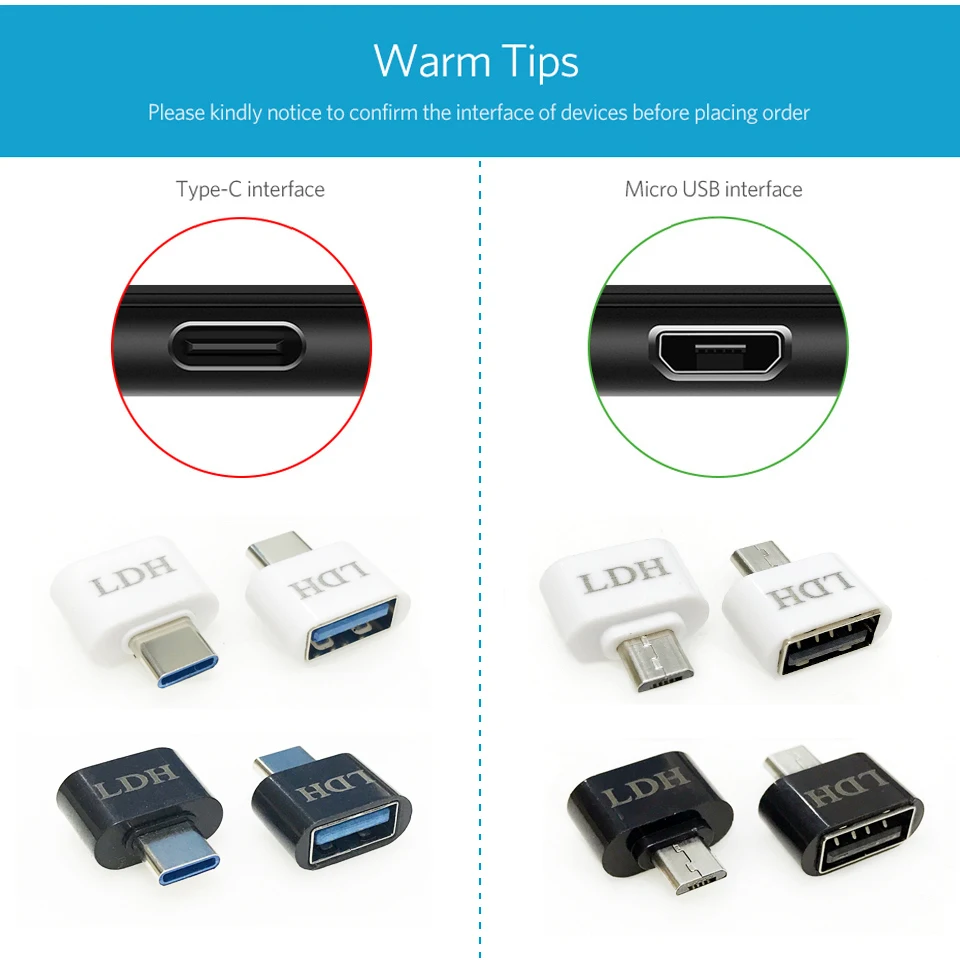 А адаптер стоит на удивление недорого. Все, что для этого требуется, — это кабель On-The-Go (OTG).
А адаптер стоит на удивление недорого. Все, что для этого требуется, — это кабель On-The-Go (OTG).
Что такое кабель OTG?
Одним из преимуществ телефона Android является то, что устройство работает как периферийное устройство и как хост, а это означает, что телефон может работать как внешний диск для передачи файлов, но он также может принимать ввод от USB-мыши, клавиатуры, внешнего устройства. накопитель, USB-микрофон и множество других внешних устройств.
На момент написания этой статьи я использовал свой телефон для сканирования всей моей книжной библиотеки с помощью инфракрасного сканера, подключенного и распечатанного на принтере, для редактирования подкастов с помощью мыши, для ввода этой статьи с внешней клавиатуры, для игр на моем компьютере. телефон с помощью USB-контроллера, и, конечно же, для записи звука для видео и подкастов.Поддерживаются не все функции, поскольку существует ограниченное количество приложений для использования периферийных устройств OTG, таких как сканеры, но поддерживаются большинство основных функций ввода / вывода и хранения. Все, что вам нужно, это кабель OTG.
Что такое «периферийное устройство»?
Периферийное устройство относится к любому устройству ввода или вывода, подключенному к компьютеру вне памяти и микропроцессора. В него входят мыши, клавиатуры, устройства хранения данных, видео- и аудиопроцессоры, мониторы и камеры, но этот список гораздо шире.
Отличие OTG от USB
USB-адаптер (не OTG) Если вы похожи на меня, вы, вероятно, уже без особой радости пытались использовать адаптер для подключения USB-устройства к вашему телефону. Это восходит к функциональности телефона как в качестве хоста, так и в качестве периферийного устройства. По своей конструкции телефон действует как периферийное устройство, если он не получает сигнал для перехода в режим хоста. Этот сигнал обеспечивается дополнительным контактом в кабеле OTG. Когда телефон обнаруживает этот контакт, он позволяет подключаться к вашим USB-устройствам.
с питанием против без питания
Кабель с питанием от OTGНесмотря на то, что на рынке имеется ряд различных производителей кабелей OTG, функциональность у них одинакова. Одно из основных различий в кабелях OTG для Android заключается в том, подключены ли они к источнику питания или нет. И это одно различие может иметь большое значение с точки зрения влияния на функциональность вашего оборудования и времени автономной работы вашего телефона.
С точки зрения функциональности, некоторым устройствам для работы требуется немного больше энергии.Когда вы подключаете USB-устройство к своему телефону или компьютеру, оно питается от тока 5 В, подаваемого через USB-кабель. Когда эти устройства имеют малую силу тока, например мышь или клавиатуру, порт телефона обычно обеспечивает достаточную силу тока для взаимодействия с ними без питания. Однако устройство, для которого требуется значительно большая сила тока, например USB-микрофон, может превышать ток, который может обеспечить телефон, что приведет либо к плохому качеству, либо к неработоспособности вообще. С другой стороны, кабель с питанием можно подключить к внешнему зарядному устройству для подачи питания на внешнее устройство с силой тока, достаточной для питания USB-устройства.
Сделайте свой подкаст бесплатным с Launch Essentials
Мы покажем вам точные шаги, от записи до редактирования и выпуска!
Ознакомьтесь с курсом
Низкий заряд батареи Как я уже упоминал выше, внешние периферийные устройства потребляют ток. Это означает, что подключение периферийных устройств к телефону увеличивает расход заряда аккумулятора телефона. А с устройствами с более высокой мощностью, результирующий расход может быть значительным, что сокращает время автономной работы от нескольких часов до нескольких минут. Кабель OTG с питанием компенсирует это, обеспечивая питание периферийного устройства, уменьшая расход заряда батареи и одновременно заряжая ваше устройство Android.Если вы действительно в пути, вы можете использовать портативное зарядное устройство USB для питания телефона и внешних устройств.
Есть ли OTG для iOS
iPhoneХотя существует ряд периферийных устройств, специально разработанных или разрабатываемых для iPhone и других устройств iOS, iOS в настоящее время не поддерживает OTG. Таким образом, iPhone не поддерживает большинство USB-устройств, которые специально не предназначены для подключения к нему. Ряд устройств поддерживается с помощью кабеля Lightning с устройством iOS.Однако функциональность многих USB-устройств не поддерживается, и для накопителей с большой емкостью памяти может потребоваться внешний концентратор, например концентратор uniAccessories USB-C.
Тестирование вашего Android на OTG
Не уверены, поддерживает ли ваш телефон Android OTG? Для этого есть приложение. USB OTG Checker Pro — бесплатное приложение без рекламы, доступное в магазине приложений Google Play. Просто установите приложение, нажмите, чтобы проверить, и приложение сообщит, поддерживает ли ваш телефон OTG.
Выводы: кабель OTG
Так что вперед! Подключите USB-микрофон к телефону Android.Получайте высококачественный звук с USB-микрофона в приложение для записи, Zoom или на свои ежедневные телефонные звонки! Подключите внешний USB-накопитель для передачи и резервного копирования файлов! Редактируйте с помощью мыши! Набери статью с телефона! Все, что вам нужно, это телефон Android с поддержкой OTG, устройство USB и кабель OTG.
Нужна дополнительная помощь с вашим аудио?
В The Podcast Host Academy мы еженедельно проводим прямые сеансы вопросов и ответов, чтобы помочь людям во всем и во всем, что связано с созданием контента. Вдобавок к этому у нас есть множество видеокурсов, инструментов и загружаемых ресурсов.Было бы здорово поработать с вами там!
Как включить OTG мобильного телефона Android?
Функциональность OTG (ON THE GO) изначально поддерживалась нижней частью мобильных телефонов Android (Android 4.2 или выше), но по разным причинам некоторые производители ограничили функциональность OTG. Итак, как мобильные телефоны без функции OTG могут включить функцию OTG? Есть два способа справки.
Итак, как мобильные телефоны без функции OTG могут включить функцию OTG? Есть два способа справки.
OTG позволяет телефонам Android подключаться к периферийным устройствам USB, таким как U-disk , картридер , клавиатура , мышь и т. Д.В то же время с ним так же удобно управлять мобильными телефонами, как и компьютерами. После подключения мобильного телефона к U-диску через линию передачи данных OTG , откройте файловый менеджер мобильного телефона, затем мобильный телефон и U-диск могут осуществлять передачу данных.
1. Включение OTG путем добавления кода в нижнюю часть системы Android
Большинство производителей мобильных телефонов отключают функцию OTG, удаляя код OTG, который можно включить, добавив код поддержки в систему.
Шаг 1: Для получения root-прав на телефоне Android;
Шаг 2: Установите программу управления файлами root explorer;
Шаг 3: Откройте Root Explorer Manager, откройте системный файл / etc / vold.fstab с помощью текстового редактора, запишите следующий код в файл, сохраните его, выйдите и перезагрузите телефон, чтобы открыть функцию OTG.
2. Установка программного обеспечения OTG Assistant, чтобы телефон Android имел функцию OTG
Шаг 1: Чтобы получить root-права для телефона;
Шаг 2: Установите и откройте приложение помощника OTG, подключите диск U или сохраните жесткий диск через линию данных OTG;
Шаг 3: Щелкните по креплению, чтобы использовать функцию OTG для чтения содержимого периферийных устройств USB-накопителя.
Шаг 4: Установив диспетчер файлов Root Explorer, вы можете найти U-диск, подключенный к OTG. Путь к файлу: корневой каталог / хранилище / UsbOtgDrives.
Путь к файлу: корневой каталог / хранилище / UsbOtgDrives.
Открытие OTG таким способом не поддерживает подключение клавиатуры и мыши.
Примечание
Эти два метода открытия функции OTG требуют ROOT мобильного телефона и получения наивысших привилегий. Пожалуйста, действуйте осторожно. Поэтому перед эксплуатацией рекомендуется выяснить, поддерживает ли мобильный телефон функцию OTG.
Как узнать, поддерживает ли ваш телефон или планшет Android USB On-The-Go
Программа проверки USB OTG правильно определила, что Moto X поддерживает USB OTG. Скриншот Рика Бройда / CNETОдним из основных преимуществ Android является поддержка дополнительных хранилищ, но на удивление лишь немногие из последних смартфонов и планшетов Android имеют слот для карт памяти microSD.Например, мой новый Moto X — без слота.
Хорошая новость заключается в том, что операционная система по-прежнему может обращаться к внешнему хранилищу (а также к различным внешним устройствам, таким как клавиатуры и игровые контроллеры). Плохая новость заключается в том, что не все устройства поставляются с необходимым оборудованием и драйверами для этой возможности USB On-The-Go (OTG). Так как же определить, есть ли у вас?
Самым быстрым и эффективным решением на сегодняшний день является установка USB OTG Checker, бесплатного приложения, которое быстро и эффективно определяет, поддерживает ли ваш телефон или планшет Android USB OTG.
Я пробовал это с вышеупомянутым Moto X, Virgin Mobile от ZTE Supreme и планшетом Google Nexus 10. Я знаю из собственного отдельного исследования, что два из них поддерживают USB OTG из коробки — Moto и Nexus — и USB OTG Checker подтвердили это, правильно определив, что Supreme не поддерживает.
Другими словами, хотя некоторые отзывы пользователей показывают, что оно неточно, в моих тестах оно прошло три из трех. Ваш пробег может отличаться.
К счастью, даже если ваше устройство не прошло проверку, вы все равно можете воспользоваться преимуществами USB OTG.Прочтите мой пост о том, как использовать внешнее хранилище для расширения нерасширяемых телефонов Android. Краткая версия: рутируйте свое устройство с помощью отличной утилиты Kingo Android Root, затем возьмите приложение, которое может «монтировать» внешнее хранилище (я неравнодушен к USB OTG Helper).
Если вам удалось запустить USB OTG Checker на своем телефоне или планшете, поделитесь своими результатами здесь (за или против). И если вы нашли лучший способ определить его совместимость с OTG, не стесняйтесь поделиться им.
Как проверить поддержку USB OTG для вашего телефона Android
Благодаря природе открытого исходного кода, количество вещей, которые вы можете делать с Android, просто потрясающее.Вы можете установить пользовательские ПЗУ и даже использовать телефон Android для загрузки Linux на ПК. Тем не менее, в Android есть множество функций, повышающих производительность, но USB OTG, безусловно, одна из самых полезных из них.
Проще говоря, USB OTG (сокращение от On-The-Go) позволяет устройству Android выступать в качестве «хоста USB», позволяя ему питать и управлять другими периферийными устройствами USB, такими как клавиатуры / мыши, игровые контроллеры и многое другое. . Есть много способов использования USB OTG для улучшения функциональности вашего телефона Android.Но прежде чем это сделать, как узнать, поддерживает ли ваш телефон Android USB OTG?
Если вы еще не догадались, мы готовы помочь вам с этим. Итак, без лишних слов, вот краткое описание того, как проверить поддержку USB OTG на вашем телефоне Android.
Как проверить поддержку USB OTG на вашем телефоне Android?
Вы можете использовать Easy OTG Checker , простое приложение, чтобы проверить, поддерживает ли ваш телефон USB OTG или нет. Вот как:
Вот как:
Шаг 1: Установите и запустите Easy OTG Checker и подключите устройство USB OTG (например.грамм. SanDisk Ultra USB OTG) к телефону. Теперь нажмите кнопку « вопросительный знак ».
Шаг 2: Easy OTG Checker через несколько секунд проверит совместимость вашего телефона Android с USB OTG, а затем отобразит результат. Кроме того, приложение также отображает системную информацию, такую как марка / модель устройства и версия Android . Вот результат, отображаемый на устройстве Android с поддержкой USB OTG:
И вот результат, показанный на устройстве, не совместимом с USB OTG:
Вот и все.Нет ничего проще, правда?
Другие примечательные места:
- Если на упаковке вашего телефона Android есть логотип USB OTG (см. Ниже), значит, он поддерживает USB OTG.
- Еще один простой способ проверить совместимость вашего телефона Android с USB OTG — подключить к нему устройство USB OTG. Если то же самое обнаружено и вы получаете уведомление / запрос подтверждения на устройстве, ваш телефон Android поддерживает USB OTG.
Что делать, если ваш телефон Android не поддерживает USB OTG?
Несмотря на то, что большинство новых телефонов Android поддерживают USB OTG из коробки, есть вероятность, что ваше устройство Android этого не сделает.А поскольку возможность USB OTG зависит от различных факторов (например, версии Android / ядра, наличия драйверов USB OTG, аппаратной поддержки), процедура, чтобы заставить USB OTG работать на несовместимых устройствах, различается в зависимости от разных устройств (и даже разных вариантов то же устройство).
Тем не менее, во всех случаях вам сначала потребуется Root для вашего телефона Android (с помощью таких приложений, как Kingo Android Root). После этого вы можете использовать такие приложения, как USB OTG Helper и StickMount, для доступа к устройствам, подключенным через USB OTG (обратите внимание, что эти приложения работают только с USB-накопителями).
СМОТРИ ТАКЖЕ: 15 лучших приложений для рутированных устройств Android
Список смартфонов и планшетов, поддерживающих OTG
| Список мобильных телефонов, поддерживающих функцию OTG * | |
|---|---|
| Фирменное наименование | Название модели |
| iBall | Andi 5.9M Кобальтовая пластина |
| iBall | Andi 5K Пантера |
| iBall | Andi 5F Infinito |
| iBall | Энди 4.5 Enigma |
| iBall | Andi 4,7 г кобальт |
| Samsung | Galaxy Note4 |
| Samsung | Galaxy S5 Plus |
| Samsung | Galaxy S5 Спорт |
| Samsung | Галактика S5 LTE-A G901F / G906S |
| Samsung | Галактика S5 |
| Samsung | Galaxy K / S5 Zoom |
| Samsung | Galaxy S5 Octa-Core |
| Samsung | Галактика S5 G9009FD |
| Samsung | Галактика S5 CDMA |
| Samsung | Galaxy S5 Активный |
| Samsung | Galaxy S5 Duos |
| Samsung | Галактика S4 I9500 |
| Samsung | Галактика S4 I9505 |
| Samsung | Galaxy S4 зум |
| Samsung | Galaxy S4 Активный I9295 |
| Samsung | Галактика S4 I9506 |
| Samsung | Galaxy S4 Активный LTE-A |
| Samsung | Галактика S4 I9502 |
| Samsung | Галактика S4 CDMA |
| Samsung | Галактика S III I9300 |
| Samsung | Галактика S III I9305 |
| Samsung | Галактика S III I747 |
| Samsung | Галактика S III T999 |
| Samsung | Галактика S III CDMA |
| Samsung | Галактика S II I9100G |
| Samsung | Galaxy S II HD LTE |
| Samsung | Galaxy S II Duos I929 |
| Samsung | Галактика S II T989 |
| Samsung | Галактика S II I9100 |
| Samsung | Галактика S II I777 |
| Samsung | Галактика S II LTE I9210 |
| Samsung | Galaxy S II Epic 4G Touch |
| Samsung | Галактика S II 4G I9100M |
| Samsung | Галактика S II X T989D |
| Samsung | Galaxy Note lll N9000 |
| Samsung | Galaxy Note ll N7100 |
| Samsung | Galaxy Note N7000 |
| Samsung | Galaxy Note I717 |
| Samsung | Galaxy Note T879 |
| Samsung | Galaxy Ace3 S7270 |
| Samsung | Galaxy Ace S5830i |
| Samsung | Галактика Nexus I9250 |
| Samsung | Галактика Мега 6. 3 I9200 3 I9200 |
| Samsung | Galaxy J |
| Samsung | Galaxy F |
| Sony | Xperia Z3 |
| Sony | Xoeria Z3 Компактный |
| Sony | Xperia Z2A |
| Sony | Xperia Z2 |
| Sony | Xperia Z1 |
| Sony | Xperia Z1 Компактный |
| Sony | Xperia Z1S |
| Sony | Xperia Z |
| Sony | Xperia Z Ultra |
| Sony | Xperia ZL |
| Sony | Xperia ZR |
| Sony | Xperia M |
| Sony | Xperia M2 |
| Sony | Xperia M2 Aqua |
| Sony | Xperia E3 |
| Sony | Xperia E3 Dual |
| Sony | Xperia M2 Dual |
| Sony | Xperia U |
| Sony | Xperia S |
| Sony | Xperia P |
| Sony | Xperia Miro |
| Sony | Xperia Go |
| Sony | Xperia T |
| Sony | Xperia SL |
| Sony | Xperia ion LTE |
| Sony | Xperia LT29i Hayabusa |
| Sony | Xperia Acro S |
| Sony | Sony Ericson Xperia Arc S |
| Sony | Sony Xperia Neo V |
| Sony | Xperia J |
| Sony | Xperia Sola |
| Sony | Xperia SP |
| Sony | Xperia TX |
| Sony | Xperia V |
| Lenovo | Lenovo P780 |
| Lenovo | Lenovo K900 |
| Lenovo | Lenovo Vibe X S960 |
| HTC | Один M8 |
| HTC | Один |
| HTC | One (M8) Dual Sim |
| HTC | Один X |
| HTC | Один X + |
| HTC | One Mini |
| HTC | One Max |
| HTC | Один (M8) CDMA |
| HTC | Desire 500 |
| HTC | Desire 601 |
| HTC | Desire 600 |
| HTC | Desire 700 |
| HTC | Desire 700 Dual Sim |
| HTC | One M8 Prima |
| HTC | Desire X |
| HTC | Desire U |
| HTC | HTC J |
| HTC | Бабочка |
| HTC | Бабочка S |
| Micromax | A110Q Canvas 2 Plus |
| Micromax | A116 Canvas HD |
| Micromax | A110 Canvas 2 |
| LG | Nexus 5 |
| LG | G Flex |
| LG | G Pro 2 |
| LG | G2 |
| LG | G3 |
| LG | G3 (CDMA) |
| LG | G3 LTE-A |
| LG | Vu 3 F300L |
| LG | Optimus G Pro |
| LG | Optimus G Pro lite |
| LG | Optimus G2 |
| Karbonn | Титан X |
| Karbonn | Karbonn Титан Hexa |
| BlackBerry | BlackBerry Z30 |
| Gionee | Elife S5. 5 5 |
| Gionee | Elife E7 |
| Xiaomi | MI-4 |
| Xiaomi | MI-3 |
| Xiaomi | MI-2 |
| Xiaomi | MI-2S |
| Xiaomi | MI-2A |
| Xiaomi | Redmi Примечание |
| Xiaomi | Redmi Note 4G |
| Xiaomi | Hongmi 1S |
| Xiaomi | Hongmi |
| Xolo | Играть 8X-1100 |
| Xolo | Играть 8X-1200 |
| Xolo | Играть 6X-1000 |
| Ксоло | Q2100 |
| Ксоло | Q3000 |
| Ксоло | Q2000 |
| Xolo | Q1000 Opus |
| Ксоло | Q700 |
| Ксоло | Q700i |
| Xolo | Q700S плюс |
| Huawei | Ascend P7 Sapphire Edition |
| Huawei | Ascend P7 |
| Huawei | Ascend P7 mini |
| Huawei | Ascend P6 |
| Huawei | Ascend P6 S |
| Huawei | Ascend P1 |
| Huawei | Ascend Mate7 |
| Huawei | Ascend Mate2 4G |
| Huawei | Ascend G7 |
| Huawei | Ascend Honor 3 |
| Huawei | Ascend D1 |
| Huawei | Ascend D1 XL U9500E |
| Huawei | Ascend D quad |
| Оппо | Оппо R5 |
| Оппо | Оппо Н3 |
| Оппо | Оппо Нео 5 |
| Оппо | Оппо Нео 3 |
| Оппо | Оппо Н1 мини |
| Оппо | Оппо Н1 |
| Оппо | Оппо Финд7 |
| Оппо | Оппо Финд7а |
| Лава | Lris Pro 30+ |
| Spice | Ми-502 Smartflo Pace2 |
| Spice | Ми-535 Stellar Pinnacle Pro |
| Spice | Ми-530 Stellar Pinnacle |
| Список планшетов, поддерживающих функцию OTG * | |
| iBall | i5715 |
| iBall | 6309i |
| iBall | 6309r |
| iBall | 6318i |
| iBall | i6516 |
| iBall | 2G7227 |
| iBall | 2G7236 |
| iBall | 7236 3G 17 |
| iBall | 3G7271 |
| iBall | 3G7271 HD7 |
| iBall | 3G 7271 HD70 |
| iBall | 3GQ7271-IPS20 |
| iBall | 3G7334i |
| iBall | 3G 7345 Q800 |
| iBall | 6351 Q-40 |
| iBall | 3G 6095 D-20 |
| iBall | 3G 6095 Q700 |
| iBall | 3G Q7218 |
| iBall | 3G 7830 Q900 |
| iBall | 3G 8072 |
| iBall | 3G WQ32 |
| iBall | i9018 |
| iBall | i9702 |
| iBall | 3G 9017 D50 |
| iBall | Q9703 |
| iBall | 3G 9728 |
| iBall | i1017 |
| iBall | 3GQ1035 |
| iBall | 3G1035 Q90 |
| iBall | 3G 1026 Q-18 |
| iBall | 3G WQ149 |
| iBall | 3G WQ149R |
| iBall | 3G WQ149i |
| iBall | Скоба X1 |
| Nokia | N810 |
| Samsung | Примечание 8. 0 N5100 0 N5100 |
| Samsung | Galaxy Note 10.1 (выпуск 2014) |
| Samsung | Galaxy Tab 2.7.0 i705 |
| Sony | Планшет S 3G |
| Lenovo | IdeaTab A1000 |
| Lenovo | IdeaTab A3000 |
| Lenovo | IdeaTab S5000 |
| Lenovo | IdeaTab S6000 |
| Lenovo | IdeaTab S6000L |
| Lenovo | IdeaTab S6000F |
| Lenovo | IdeaTab S6000H |
| Lenovo | Yoga Tablet 10 HD + |
| Lenovo | Yoga Tablet 2 10.1 |
| Lenovo | Yoga Tablet 2 8.0 |
| Lenovo | Yoga Tablet 8 |
| Lenovo | Yoga Tablet 10 |
| LG | G Pad 7.0 |
| LG | G Pad 10.1 |
| Accer | Iconia Tab A3 |
| Accer | Iconia Tab A200 |
| Accer | Iconia Tab A210 |
| Asus | Пусковая площадка трансформатора TF103C |
| Alcatel | One Touch Evo 8HD |
| Huawei | MediaPad 7 Lite |
| Huawei | MediaPad |
| Huawei | MediaPad S7-301w |
| Xolo | Играть в Tegra Note |
| Xiaomi | Mi Pad 7.9 |
| Toshiba | Excite 10 AT305 |
Примечание: В списке могут не быть некоторые из последних смартфонов, поддерживающих OTG. Пожалуйста, используйте вышеупомянутые методы, чтобы проверить или проверить веб-сайт производителя перед покупкой.
Используйте USB OTG, чтобы получить больше от вашего устройства Android
Излишне говорить, что дополнительная функциональность, предоставляемая смартфонам Android с USB OTG, имеет большое значение для максимального раскрытия их потенциала. И, как видно выше, проверить, совместимо ли ваше устройство Android с USB OTG или нет, проще, чем вы думаете.Так что попробуйте и дайте нам знать о своих выводах в комментариях ниже.
И, как видно выше, проверить, совместимо ли ваше устройство Android с USB OTG или нет, проще, чем вы думаете.Так что попробуйте и дайте нам знать о своих выводах в комментариях ниже.
Что такое USB OTG и для чего он нужен?
USB On-the-Go, обычно называемый USB OTG или OTG, — это спецификация, которая позволяет некоторым смартфонам и планшетам Android выступать в качестве хоста USB, чтобы вы могли подключать к ним другие периферийные устройства USB, такие как клавиатуры или флэш-накопители. Вот дополнительная информация о USB OTG, как узнать, поддерживает ли это ваше устройство, и как использовать эту удобную функцию.
Для чего нужен USB OTG?
Вы увидите этикетку USB OTG на устройствах, которые могут подключать внешние периферийные устройства USB и управлять ими, или которые подключаются к другому устройству и действуют как периферийные устройства USB.Согласно USB.org, эти устройства достигают этой функциональности с помощью одного порта USB.
Обычно мы думаем, что USB-соединения начинаются с компьютера (хоста) и связаны с другим устройством, обычно с периферийным устройством, таким как принтер, мышь, клавиатура или флэш-накопитель USB. Устройство, поддерживающее USB OTG, может функционировать как хост или периферийное устройство.
Смартфоны Android — это популярная реализация USB OTG. Когда вы подключаете Android-смартфон к компьютеру, компьютер является хостом, а телефон — периферийным устройством.Скорее всего, вы будете использовать свой компьютер для управления файлами на телефоне.
Если телефон Android поддерживает USB OTG, вы также можете подключить его к USB-накопителю. Тогда телефон будет служить хостом, способным управлять периферийным флеш-накопителем.
Некоторые примеры использования USB OTG включают перенос приложений с одного смартфона на другой или подключение мыши или клавиатуры к планшету или смартфону.
Поддерживает ли ваше устройство USB OTG?
Многие смартфоны Android поддерживают USB OTG, включая новые телефоны Samsung. Но если вы не уверены, есть несколько простых способов узнать, поддерживает ли ваше устройство USB OTG.
Но если вы не уверены, есть несколько простых способов узнать, поддерживает ли ваше устройство USB OTG.
Найдите логотип
Устройства с поддержкой USB OTG часто имеют логотип USB OTG на упаковке продукта. Проверьте свое руководство, онлайн-ресурсы или оригинальную коробку и посмотрите, есть ли там логотип.
USB-IFUSB OTG Checker Apps
Если у вас нет упаковки продукта, загрузите бесплатное приложение USB OTG Checker, например USB OTG Checker, на свое устройство Android. Эти приложения быстро сообщат вам, есть ли у вашего устройства функции USB OTG и какие функции подойдут вам.
Проверьте настройки устройства
Вы также можете найти информацию о USB OTG в настройках устройства. Хотя это зависит от устройства, это, скорее всего, находится в системных настройках или там, где устройство перечисляет настройки USB.
Как использовать функцию USB OTG
Функциональность USB OTG зависит от устройства. Например, камера USB OTG может подключаться к принтеру, но не к контроллеру Xbox.
Для многих Android-устройств есть много полезных функций.Чтобы создать функциональность ноутбука с планшетом Android, используйте USB OTG для подключения концентратора USB, а затем мыши и клавиатуры. Вы даже можете подключить контроллер видеоигры. Поддержка таких периферийных устройств удобна для потоковой передачи видеоигр с помощью таких сервисов, как Google Stadia.
Другой пример — использование USB OTG для подключения USB-накопителей или внешних жестких дисков к телефону или планшету, что значительно увеличивает доступное хранилище. Некоторые соединения USB OTG даже поддерживают скорость USB 3.0.
Некоторые внешние жесткие диски можно подключать напрямую к телефонам и использовать их в качестве хранилища USB OTG, в то время как для других дисков со стандартным разъемом USB-A может потребоваться адаптер USB OTG.
Спасибо, что сообщили нам об этом!
Расскажите, почему!
Другой Недостаточно подробностей Трудно понятьЛучшие 6 решений для исправления USB OTG Android не работает — Carlcare
Установить соединение между OTG и устройством Android очень просто. Просто подключите кабель к разъему Micro USB, а на другом конце подключите флеш-накопитель / периферийное устройство. На экране появится всплывающее окно, означающее, что настройка завершена. Но для некоторых пользователей Android этот, казалось бы, простой процесс не проходит так гладко по тем или иным причинам.И это, мягко говоря, изрядно раздражает. Даже после нескольких попыток они обнаруживают, что устройства показывают ошибки подключения «USB OTG android не работает» или, что еще хуже, вообще не подключены.
Просто подключите кабель к разъему Micro USB, а на другом конце подключите флеш-накопитель / периферийное устройство. На экране появится всплывающее окно, означающее, что настройка завершена. Но для некоторых пользователей Android этот, казалось бы, простой процесс не проходит так гладко по тем или иным причинам.И это, мягко говоря, изрядно раздражает. Даже после нескольких попыток они обнаруживают, что устройства показывают ошибки подключения «USB OTG android не работает» или, что еще хуже, вообще не подключены.
В этой статье мы собираемся решить эту проблему, давая вам краткое изложение основных причин, по которым USB OTG Android не работает, и как это исправить.
Сначала определите основную причину
Что ж, если вы боретесь с ошибкой «usb otg android not working», первое, что вам нужно сделать, это выяснить, в чем именно заключается проблема.Это вызвано вашим устройством или флешкой OTG? Чтобы это выяснить, подключите OTG к другому устройству — смартфону или ноутбуку.
А там нормально работает? Если да, это может означать, что проблема в вашем телефоне. Если нет, скорее всего, OTG неисправен и его необходимо заменить. В любом случае вы можете искать решение. Так вот, пожалуйста!
Лучшие решения 6 для исправления USB OTG android не работает
Проверьте, поддерживает ли оборудование ваше устройство USB OTG
Для подключения телефона к OTG USB необходимо, чтобы телефон поддерживал стандарт OTG.Вы можете проверить это, проверив характеристики оборудования телефона. Просто погуглите модель своего телефона, и вы сможете найти различные сайты с обзорами, на которых подробно описаны характеристики вашего телефона. Или обратитесь в авторизованный сервисный центр и проверьте, подходят ли аппаратное и программное обеспечение вашего телефона для подключения к USB-OTG.
Другой вариант — попробовать некоторые приложения, которые могут определить совместимость вашего устройства со стандартом OTG. Одно из таких популярных приложений — USB OTG Checker. Он может сканировать и тестировать версии аппаратного и программного обеспечения вашего устройства, чтобы вы знали, подходят ли они и достаточно ли они способны для подключения OTG.
Одно из таких популярных приложений — USB OTG Checker. Он может сканировать и тестировать версии аппаратного и программного обеспечения вашего устройства, чтобы вы знали, подходят ли они и достаточно ли они способны для подключения OTG.
Имеется ли на вашем телефоне подходящая версия ОС?
Помимо необходимого оборудования и драйверов, ваш телефон должен иметь подходящую версию ОС для подключения к OTG. Помните, что USB 2.0 и USB 3.0 можно подключить к устройству, поддерживаемому Android 3.1 и выше. А USB-драйвер работает только на Android 9.0 и выше.
Проверить настройки OTG
Во многих устройствах есть «настройка OTG», которую необходимо включить для подключения телефона к внешним устройствам USB.Обычно, когда вы пытаетесь подключить OTG, вы получаете предупреждение «Включить OTG».
Это когда вам нужно включить опцию OTG. Для этого перейдите в Настройки > Подключенные устройства> OTG . Здесь нажмите на переключатель Вкл / Выкл , чтобы активировать его.
Обновление приложений и программного обеспечения
Это сделано для того, чтобы снизить вероятность того, что проблема может быть вызвана каким-либо сторонним приложением или программным обеспечением. Убедитесь, что на вашем телефоне установлены последние версии программного обеспечения и приложений.Этот трюк необходимо обязательно попробовать, если ваш телефон ранее подключался к OTG, и проблема возникла после установки некоторых новых приложений.
Ваш файловый менеджер по умолчанию не поддерживает программу просмотра OTG.
Если вы уверены, что ваш телефон поддерживает OTG, но по-прежнему не можете получить доступ к подключенному устройству, следующий лучший вариант — установить EX File Explorer и проверить еще раз. EX File Explorer — надежное и мощное приложение для управления файлами, которое чаще всего может считывать данные с подключенного USB-устройства, даже не рутировав телефон.
Выполните рутирование устройства
Некоторые телефоны Android можно подключить к OTG только после рутирования. Это связано с тем, что данная модель телефона не может автоматически подключать внешнюю память. Здесь вам нужно получить root-права на устройстве и выбрать другое программное обеспечение, которое лучше совместимо с USB-устройствами. Но при проведении этого процесса помните следующие моменты.
- Получение root-прав для устройства состоит из нескольких сложных шагов и требует совершенства для получения результатов.
- Один неверный шаг может поставить ваш смартфон под угрозу. Так что попробуйте это, только если вы уверены, что все делаете правильно.
- Вам необходимо установить поддерживающее ядро. Также понадобится кабель USB OTG.
- Если ваше устройство начинает нагреваться. Немедленно остановиться
- Продолжительное использование OTG также может привести к нагреву телефона.
Примечание: Если вы используете телефон Infinix, TECNO или itel, вы можете отнести свой телефон в ближайший к вам сервисный центр Carlcare, чтобы прошить его или получить root-доступ
После завершения процесса рутирования вы можете использовать стороннее приложение, такое как «USB OTG Helper», чтобы проверить процесс и совместимость вашего телефона с OTG.Приложение также может проверить, правильно ли установлен OTG.
Чтобы избежать этих проблем и обеспечить безопасную установку и подключение OTG, мы рекомендуем вам обратиться за помощью в надежное ремонтное агентство. Сервисный центр Carlcare — лучшее место для ваших устройств TECNO, itel и Infinix. Посетите ближайший к вам центр Carlcare и проведите диагностику устройства у наших квалифицированных специалистов. Они помогут вам разобраться в проблеме, если таковая имеется, и предложат вам лучшее решение. Поскольку мы являемся эксклюзивным авторизованным сервисным центром TECNO, itel и Infinix и располагаем всеми современными инструментами и технологиями в нашем центре, весь процесс будет безопасным и даст наилучший результат.
 Смартфоны Андроид, 100% “понимают” FAT 16, FAT 32, в других случаях всё зависит от используемого телефона.
Смартфоны Андроид, 100% “понимают” FAT 16, FAT 32, в других случаях всё зависит от используемого телефона. В итоге можно будет даже играть в телефонные игры на управлении пультом. Такое же можно проделать и с мышкой.
В итоге можно будет даже играть в телефонные игры на управлении пультом. Такое же можно проделать и с мышкой..jpg)